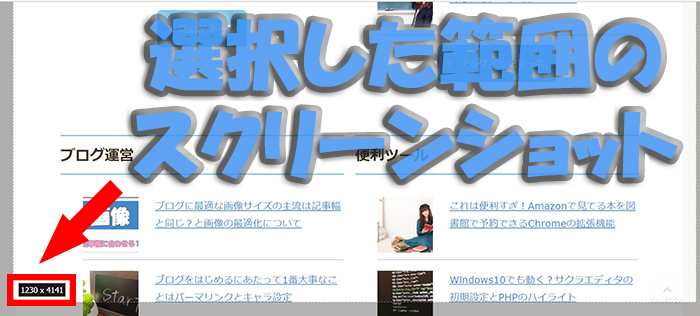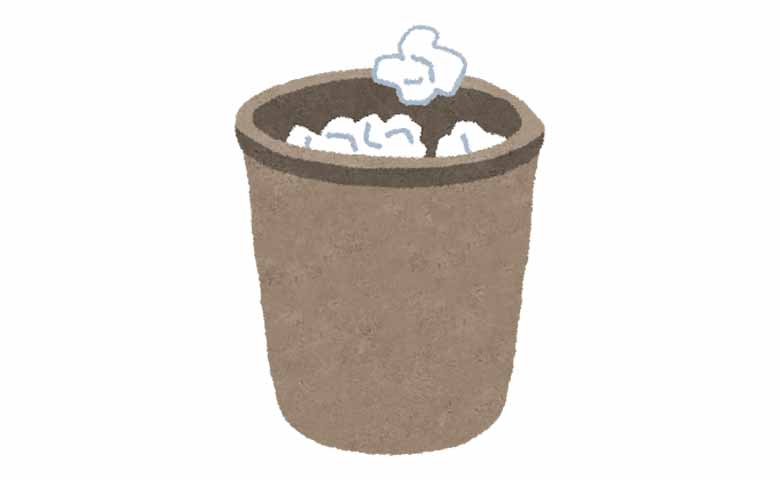Googleの「Gboard」というキーボードアプリは、文字入力画面でGoogle検索やYouTube検索ができます。
わざわざブラウザで検索してURLをコピーしなくてもいいのでとても便利だと思います。
この便利な「Gboard」のiOSアプリに先日のアップデートで「翻訳機能」が追加されました。
メールやLINEをiPhoneで入力している時に英単語がわからない時があります。
翻訳機能があれば、わからない単語を調べるためにブラウザを開く必要がなくなります。
「翻訳機能」はとても便利そうなので、さっそく試してみることにしました。
「Gboard」の翻訳機能を使ってみる
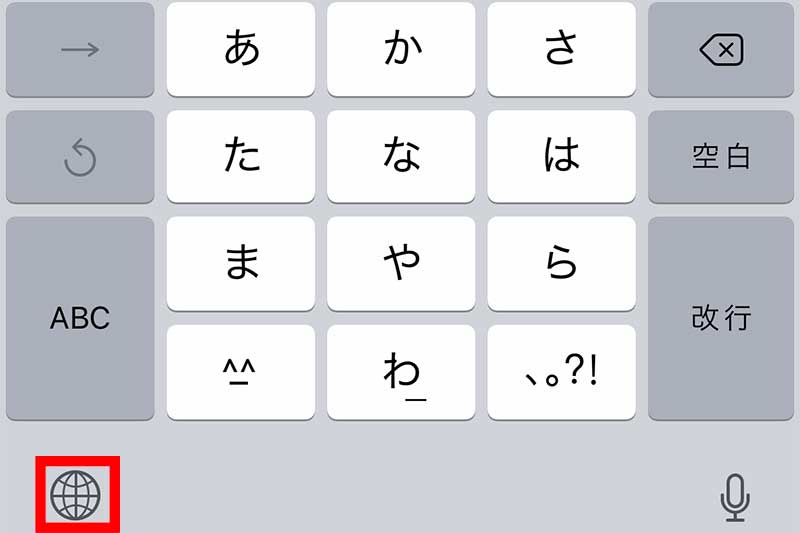
iPhoneのキーボードの「地球儀のアイコン」を長押しすると、キーボード一覧が表示されます。
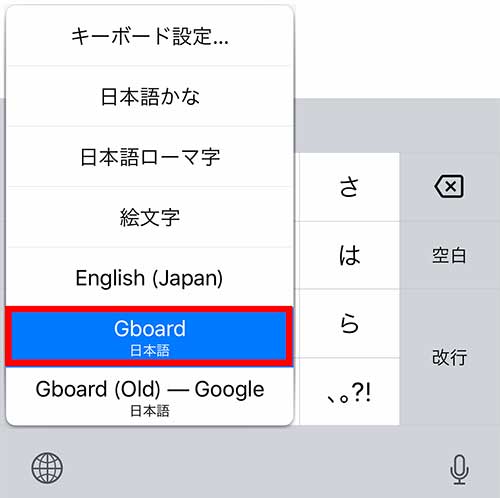
キーボードの一覧が表示されるので、「Gboard」を選択して「Gboard」にキーボードを変更。
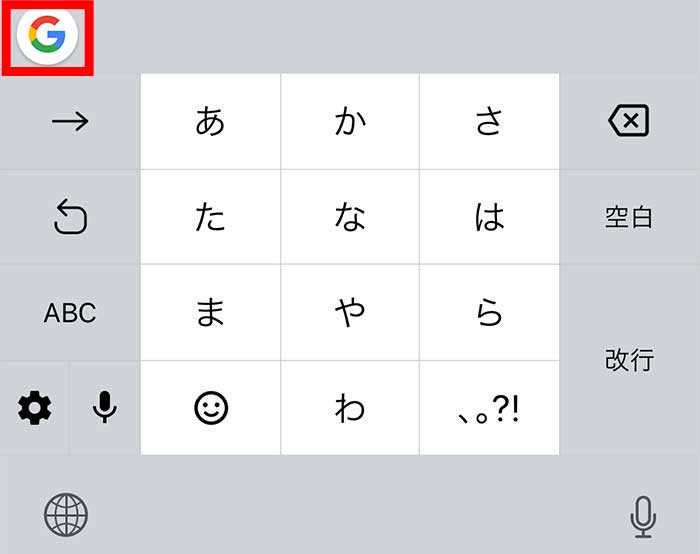
「G」マークのアイコンをタップすると、「検索機能」が使えるのでタップします。
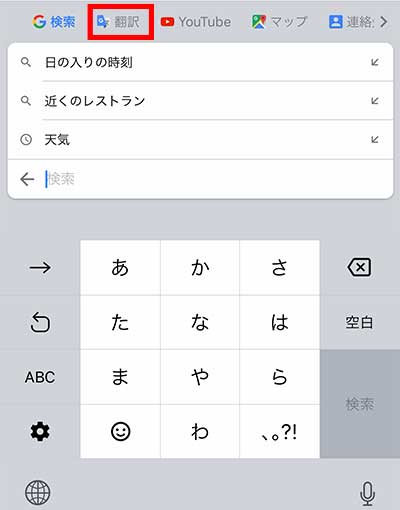
するとキーボードの上部に、利用できる検索機能の一覧メニューが表示されるので「翻訳」を選択。
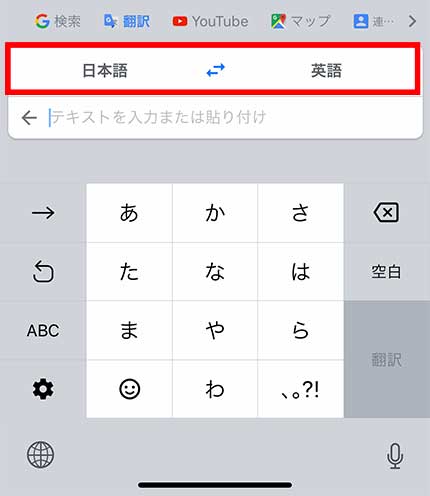
この画像では「日本語から英語」に翻訳する設定になっていますが、「言語を変更」したい場合は設定されている言語のところをタップします。
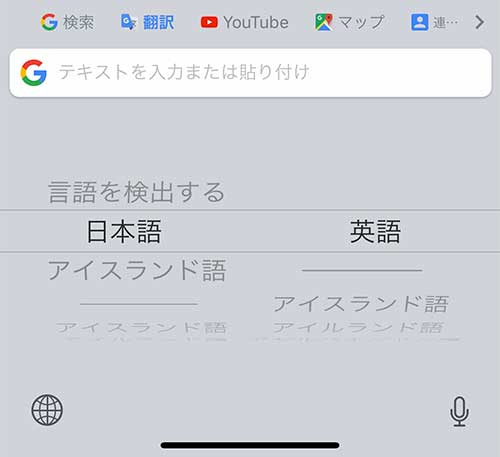
英語、フランス語、ドイツ語のようなメジャーな言語だけでなく、多くの言語がサポートされているので、おそらく翻訳したい言語を選べると思います。
日本語から英語に翻訳
言語の設定も完了したので、いよいよ「Gboard」の「翻訳機能」を使ってみます。
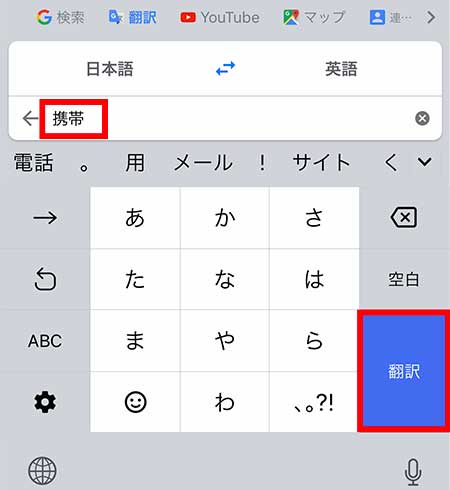
試しに「携帯」と入力しました。
おそらくキーボードの「翻訳」をタップすると「翻訳検索」ができると思うので、「翻訳」をタップ。
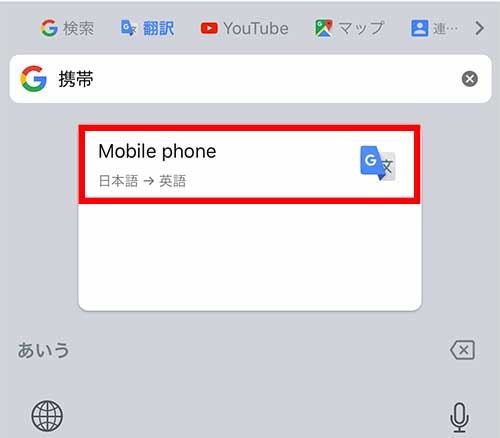
するとキーボード内に「Mobile phone」と、翻訳の検索結果が表示されました。
そして「Mobile phone」という翻訳結果をタップすることで、「Mobile phone」と入力できるようです。
今までメールやLINEのメッセージや文章を作っていて英単語がわからない場合、わざわざブラウザを開いて調べていました。
そしてコピーするか、スペルを暗記して再びメッセージを開いてペーストするか入力、あるいはシェアボタンを利用していました。
けれど「Gboard」アプリの「翻訳機能」を使えば、ブラウザを開いてコピー&ペーストする手間が省けてかなり便利になると思います。
ただこの「Gboard」の「翻訳機能」。
この記事を書いている時点で翻訳機能は「Googleアプリ」の「Gboard」にはなく、「Gboard」アプリじゃないと利用できないようです。
「Gboard」アプリのインストール
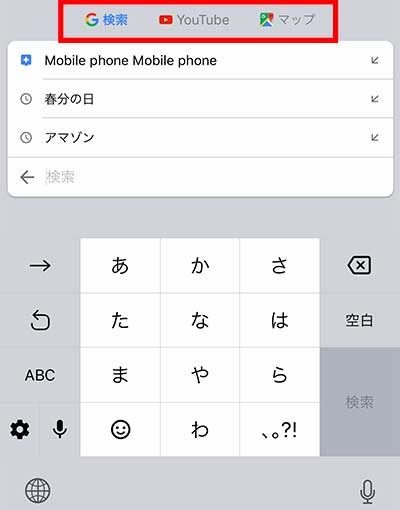
iPhoneのGoogleアプリでも「Gboard」を使うことができます。
いままで「Googleアプリ」の「Gboard」を使ってきましたが、メニューを見ると「翻訳機能」がありません。
そのうち「翻訳」も追加されるかもしれません。
けれどGoogleアプリの「Gboard」は機能が制限されていて、今回試したい「翻訳機能」がないように「Gboard」のすべての機能を使うことができません。
そこで「Gboard」アプリをiPhoneにインストールすることにしました。
「Gboard」を有効にする
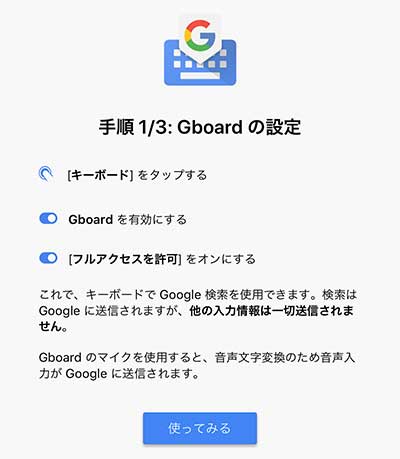
iPhoneに「Gboard」をインストールして起動すると、「Gboard」の設定の説明が表示されます。
どうやら「Gboard」インストールすればすぐに使えるわけではなく、「Gboard」を有効にして「フルアクセスを許可」する必要があるようです。
どこで設定すればいいかわからないし、めんどいかも…。
と思いましたが、親切な設計で簡単に「Gboard」を有効化できるようです。
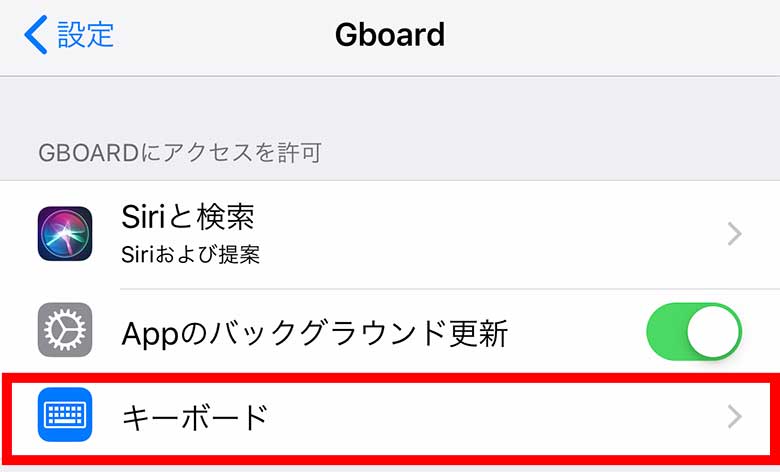
「使ってみる」をタップすると、「Gboard」アプリの設定画面が表示されます。
次に「キーボード」をタップします。
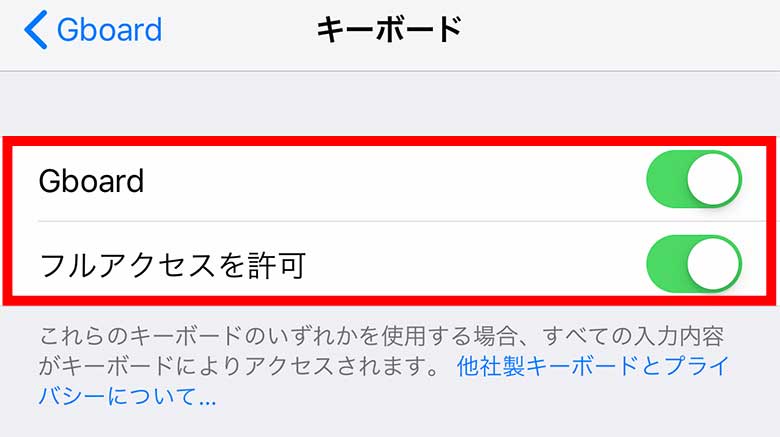
そして「Gboard」と「フルアクセスを許可」を有効化します。
「フルアクセスを許可」がどうゆうことなのかわかりませんでしたが、「フルアクセスを許可」することでキーボード内でGoogle検索が利用できるようになるようです。
これで「Gboard」をiPhoneのキーボードで利用できるようになります。
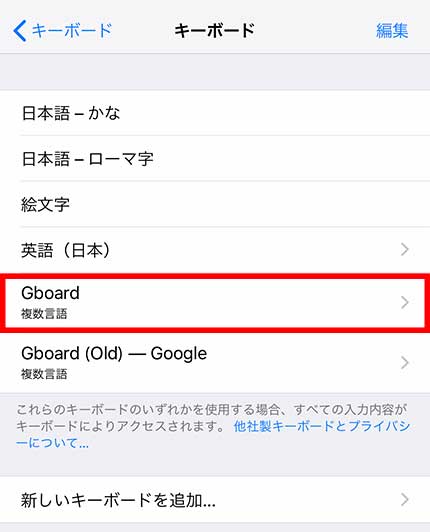
念のため「キーボード一覧」を確認すると「Gboard」が追加されています。
「Gboard(Old)」は「Googleアプリ」の「Gboard」です。
まとめ
現在はほとんどのメディアや個人ブログにシェアボタンが設置されているので、気に入った記事や友達に教えたい記事をシェアボタンからすぐに送信できます。
けれどLINEやメッセージのやりとりの途中で急に読んだ記事やニュース、動画を教えたくなった時にいちいちブラウザを開いて検索するのは面倒だと思います。
その点「Gboard」は文字入力画面でGoogle検索を利用できます。
ブラウザを開く必要がなく、文字入力画面で完結します。
「Gboard」の検索機能に「翻訳」が追加され、まずます「Gboard」が便利になったと思います。
今日のたつじんへの一歩
このブログの記事のURLは基本的にローマ字ですが、たまに英単語も使っています。
けれど英語は弱いので、スペルが間違っていることがほとんど。
PCの場合はスマホより楽に検索できますが、PCにも「Gboard」アプリのような便利なツールが欲しいです。
ただ英語を使うのは中学生で習うような単語がほとんど。
少し勉強する必要がと思います(笑)。